Excel表格制作学生任务工作页课前一体化翻转课堂
excel2013一体化课程教案
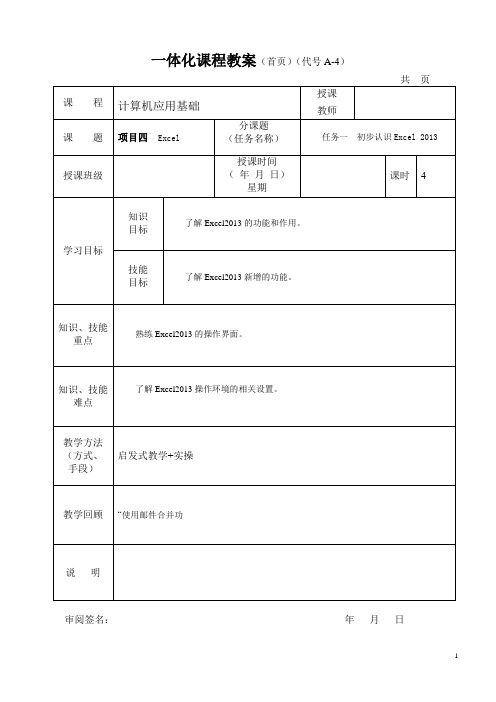
一体化课程教案(首页)(代号A-4)审阅签名:年月日教学过程导入:中文Excel 2013是目前最流行的电子表格软件,是美国微软公司推出的一种中文电子表格处理软件,是中文版Office中的一个重要组件。
使用它可以很方便的对表格中的数据进行数学运算;制作分析图表;实现数据的自动处理。
新课:提问:大家说说Excel和Word的有哪些的区别?操作一启动、退出Excel 2013【启动Excel 2013操作】●单击“开始”按钮,在“开始”菜单中选择“程序→Microsoft Office →MicrosoftOffice Excel 2013”命令,即可启动Excel 2013;●如果桌面上创建了Excel 2013快捷方式图标,双击该图标可启动Excel 2013;●双击已有的“Excel 2013文档”,也可以启动Excel 2010应用程序。
●【退出Excel 2013操作】●单击窗口右上角的“关闭”按钮●使用“Office按钮”中的“关闭”命令;●鼠标右击“标题栏”,在快捷菜单中选“关闭”命令;●单击“文件”菜单,选择“关闭”命令或“退出” 命令窗口元素操作:1.名称框:显式当前单元格或单元格区域的名称或地址,也可以输入单元格名称或地址,从而选择输入的单元格。
2.编辑栏:编辑单元格的数据和公式,光标定位在编辑栏后可以从键盘输入文字、数字和公式。
3.全选按钮:选中工作表中的所有单元格,单击“全选”按钮选中整个表格,在任意位置单击取消全选。
4.行号:用阿拉伯数字从上到下表示单元格的行坐标,共有1048576行。
在行号上单击,可以选中整行。
教学过程5.列标:用大写英文字母从左到右表示单元格的列坐标,共有16384列。
在列标上单击,可以选中整列。
6.单元格:Excel中最小的数据单位,用于存放数据,由行号和列标来惟一确定。
单击可以选中单元格。
7.工作表选项卡:不同工作表之间的显式切换,由工作表标签和工作表区域构成。
Excel表格合成课程设计
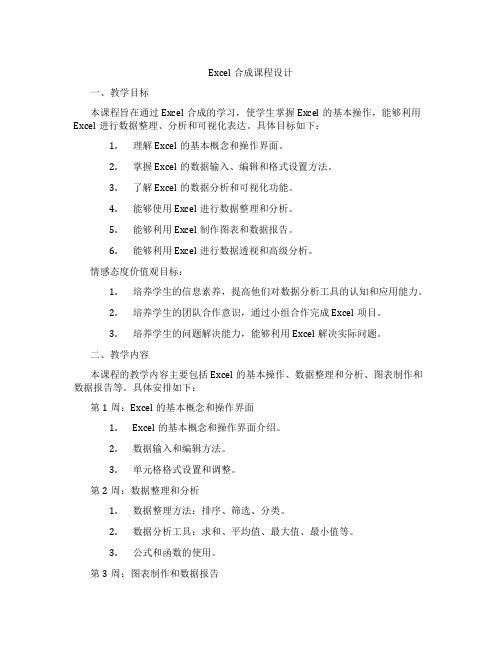
Excel合成课程设计一、教学目标本课程旨在通过Excel合成的学习,使学生掌握Excel的基本操作,能够利用Excel进行数据整理、分析和可视化表达。
具体目标如下:1.理解Excel的基本概念和操作界面。
2.掌握Excel的数据输入、编辑和格式设置方法。
3.了解Excel的数据分析和可视化功能。
4.能够使用Excel进行数据整理和分析。
5.能够利用Excel制作图表和数据报告。
6.能够利用Excel进行数据透视和高级分析。
情感态度价值观目标:1.培养学生的信息素养,提高他们对数据分析工具的认知和应用能力。
2.培养学生的团队合作意识,通过小组合作完成Excel项目。
3.培养学生的问题解决能力,能够利用Excel解决实际问题。
二、教学内容本课程的教学内容主要包括Excel的基本操作、数据整理和分析、图表制作和数据报告等。
具体安排如下:第1周:Excel的基本概念和操作界面1.Excel的基本概念和操作界面介绍。
2.数据输入和编辑方法。
3.单元格格式设置和调整。
第2周:数据整理和分析1.数据整理方法:排序、筛选、分类。
2.数据分析工具:求和、平均值、最大值、最小值等。
3.公式和函数的使用。
第3周:图表制作和数据报告1.图表的类型和特点介绍。
2.柱状图、折线图、饼图等图表的制作方法。
3.数据报告的格式和设计。
第4周:数据透视和高级分析1.数据透视表的创建和应用。
2.高级分析工具的使用:趋势分析、假设检验等。
3.结合实际案例进行数据分析。
三、教学方法本课程采用多种教学方法,包括讲授法、操作演示法、案例分析法等。
具体方法如下:1.讲授法:通过讲解和示范,使学生掌握Excel的基本概念和操作方法。
2.操作演示法:通过实际操作演示,使学生熟悉Excel的操作界面和功能。
3.案例分析法:通过分析实际案例,使学生学会利用Excel进行数据分析和解决问题。
四、教学资源本课程所需的教学资源包括教材、多媒体资料和实验设备等。
excel制作课程表的方法

excel制作课程表的方法推荐文章excel制作半圆气泡信息图表的方法是什么热度: excel制作流程图的方法步骤图热度:怎么制作excel表格有哪些方法热度: Excel 表格的制作方法有哪些热度:excel制作三角形堆积柱形图表有什么方法热度:在使用excel的时候会需要用到制作课程表的技巧,制作课程表可以方便学生们知道课程,如果不懂得如何使用制作课程表技巧的朋友不妨一起来研究学习一番,下面是由店铺分享的excel制作课程表的方法,以供大家阅读和学习。
excel制作课程表的方法:制作课程表步骤1:首先,先建立一张空表,在表中建立如图所示的内容,做好大致框架,然后调节好行宽和列宽,把字体调到合适大小。
制作课程表步骤2:接着,我们在A2单元格中画上两条斜线,分别写上星期、科目、节次,点击A2单元格,选择插入——形状——线条——直线,在A2中画上线条,在功能区中的格式栏中还可以调节线条的样式。
在功能区中选择文本框——横排文本框,用复制的方式来制作三个文本框,分别填入星期、科目、节次,可以把鼠标移到文本框上,当呈现十字形状是,按住鼠标来移动文本框。
制作课程表步骤3:现在我们要填入课程了,把准备好的课程调到相应的单元格中,现在我们来给课程表价格边框,我们选定A2:G25的单元格区域,在功能区中选择开始——边框——所有框线,然后在选定单元格区域右击——设置单元格格式——边框,选择合适的边框线。
制作课程表步骤4:我们开始给表格上颜色了,我们分别把上午、下午、和晚自习用不同颜色表示出来,是课程表看起来简单明了,我们把造成设置为绿色,选择“自习”这一行右击——设置单元格格式——填充,选择合适的颜色,然后用格式刷把其他行也刷成绿色,用同样的方法,把下午和晚自习区域分别设置为红色和蓝色。
并把时间行都设置为淡紫色。
制作课程表步骤5:选定上午单元格,右击——设置单元格格式——填充,单击“填充效果”,选择合适的绿色渐变,用同样的方法把下午单元格填充为红色渐变,课外活动设置为蓝色渐变。
基于信息化平台的大学计算机基础课程翻转课堂实施
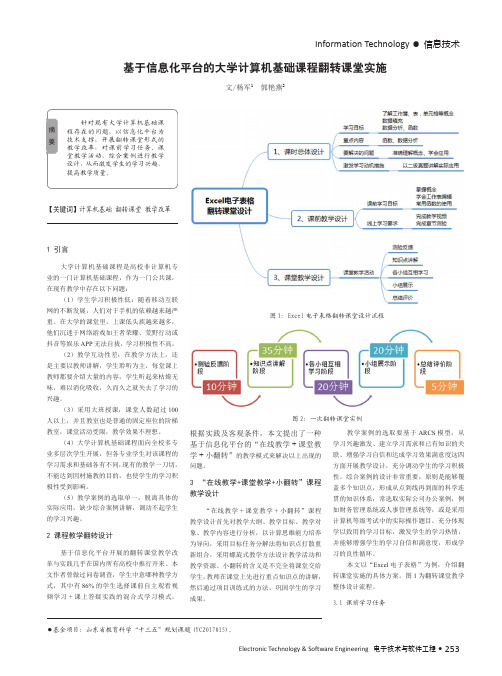
Information Technology •信息技术Electronic Technology & Software Engineering 电子技术与软件工程• 253【关键词】计算机基础 翻转课堂 教学改革1 引言大学计算机基础课程是高校非计算机专业的一门计算机基础课程,作为一门公共课,在现有教学中存在以下问题:(1)学生学习积极性低:随着移动互联网的不断发展,人们对于手机的依赖越来越严重。
在大学的课堂里,上课低头族越来越多,他们沉迷于网络游戏如王者荣耀、荒野行动或抖音等娱乐APP 无法自拔,学习积极性不高。
(2)教学互动性差:在教学方法上,还是主要以教师讲解,学生聆听为主,每堂课上教师都要介绍大量的内容,学生听起来枯燥无味,难以消化吸收,久而久之就失去了学习的兴趣。
(3)采用大班授课,课堂人数超过100人以上,并且教室也是普通的固定座位的阶梯教室,课堂活动受限,教学效果不理想。
(4)大学计算机基础课程面向全校多专业多层次学生开展,但各专业学生对该课程的学习需求和基础各有不同,现有的教学一刀切,不能达到因材施教的目的,也使学生的学习积极性受到影响。
(5)教学案例的选取单一,脱离具体的实际应用,缺少综合案例讲解,调动不起学生的学习兴趣。
2 课程教学翻转设计基于信息化平台开展的翻转课堂教学改革与实践几乎在国内所有高校中推行开来。
本文作者曾做过问卷调查,学生中意哪种教学方式,其中有86%的学生选择课前自主观看视频学习+课上答疑实践的混合式学习模式。
基于信息化平台的大学计算机基础课程翻转课堂实施文/杨军1 郭艳燕2针对现有大学计算机基础课程存在的问题,以信息化平台为技术支撑,开展翻转课堂形式的教学改革,对课前学习任务、课堂教学活动、综合案例进行教学设计,从而激发学生的学习兴趣,提高教学质量。
摘 要根据实践及客观条件,本文提出了一种基于信息化平台的“在线教学+课堂教学+小翻转”的教学模式来解决以上出现的问题。
交互式教学:利用电子表格EXCEL进行互动式教学(教案分享)2
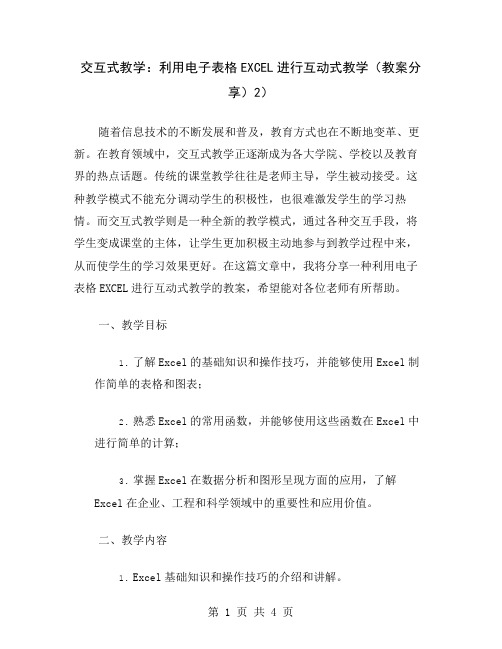
交互式教学:利用电子表格EXCEL进行互动式教学(教案分享)2)随着信息技术的不断发展和普及,教育方式也在不断地变革、更新。
在教育领域中,交互式教学正逐渐成为各大学院、学校以及教育界的热点话题。
传统的课堂教学往往是老师主导,学生被动接受。
这种教学模式不能充分调动学生的积极性,也很难激发学生的学习热情。
而交互式教学则是一种全新的教学模式,通过各种交互手段,将学生变成课堂的主体,让学生更加积极主动地参与到教学过程中来,从而使学生的学习效果更好。
在这篇文章中,我将分享一种利用电子表格EXCEL进行互动式教学的教案,希望能对各位老师有所帮助。
一、教学目标1.了解Excel的基础知识和操作技巧,并能够使用Excel制作简单的表格和图表;2.熟悉Excel的常用函数,并能够使用这些函数在Excel中进行简单的计算;3.掌握Excel在数据分析和图形呈现方面的应用,了解Excel在企业、工程和科学领域中的重要性和应用价值。
二、教学内容1.Excel基础知识和操作技巧的介绍和讲解。
2.Excel常用函数的介绍和应用案例的讲解。
3.Excel在数据分析和图形呈现方面的应用介绍和案例演示。
三、教学方法1.课堂讲解。
2.教案演示。
3.学生思考和讨论。
4.作业指导。
四、教学过程1.导入环节老师可以通过播放视频、图片等方式引入Excel的基础知识和操作技巧。
2.基础知识和操作技巧的讲解老师可以结合实例的方式讲解电子表格的基础知识和操作技巧,包括如何打开、保存、关闭文件,如何输入数据、移动和复制单元格,如何给单元格设置数据格式、给单元格添加特定的注释等。
3.Excel常用函数的讲解老师可以通过PPT等方式讲解Excel常用函数的概念、功能和使用方法,如“SUM”函数、“AVERAGE”函数、“IF”函数、“VLOOKUP”函数等。
并通过大量的案例演示,让学生掌握这些函数的使用技巧和方法。
4.Excel在数据分析和图形呈现方面的应用介绍和案例演示老师可以通过PPT、视频、图片等方式,介绍Excel在数据分析和图形呈现方面的应用和重要性,并通过案例演示,让学生掌握Excel 在企业、工程和科学领域中的应用场景和价值。
课堂表用excel制作课堂表怎么做的
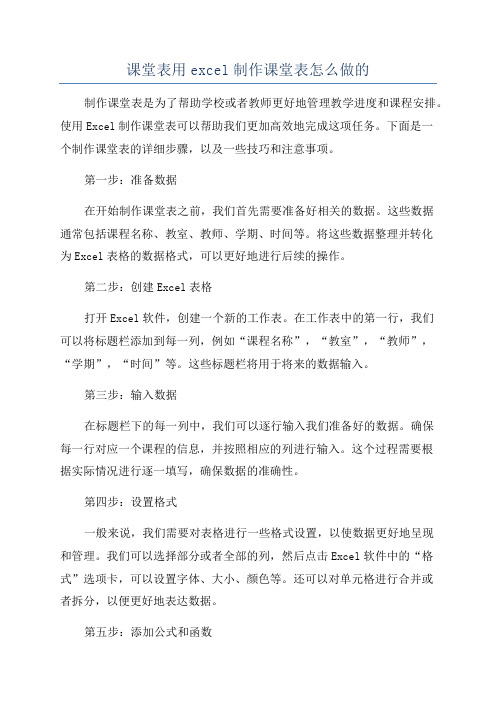
课堂表用excel制作课堂表怎么做的制作课堂表是为了帮助学校或者教师更好地管理教学进度和课程安排。
使用Excel制作课堂表可以帮助我们更加高效地完成这项任务。
下面是一个制作课堂表的详细步骤,以及一些技巧和注意事项。
第一步:准备数据在开始制作课堂表之前,我们首先需要准备好相关的数据。
这些数据通常包括课程名称、教室、教师、学期、时间等。
将这些数据整理并转化为Excel表格的数据格式,可以更好地进行后续的操作。
第二步:创建Excel表格打开Excel软件,创建一个新的工作表。
在工作表中的第一行,我们可以将标题栏添加到每一列,例如“课程名称”,“教室”,“教师”,“学期”,“时间”等。
这些标题栏将用于将来的数据输入。
第三步:输入数据在标题栏下的每一列中,我们可以逐行输入我们准备好的数据。
确保每一行对应一个课程的信息,并按照相应的列进行输入。
这个过程需要根据实际情况进行逐一填写,确保数据的准确性。
第四步:设置格式一般来说,我们需要对表格进行一些格式设置,以使数据更好地呈现和管理。
我们可以选择部分或者全部的列,然后点击Excel软件中的“格式”选项卡,可以设置字体、大小、颜色等。
还可以对单元格进行合并或者拆分,以便更好地表达数据。
第五步:添加公式和函数在课堂表中,我们通常需要进行一些计算和统计。
这可以通过Excel中的公式和函数来实现。
比如,我们可以使用SUM函数计算其中一列的总和,使用COUNT函数计算其中一列的个数等。
这些函数的使用可以帮助我们更好地分析和总结数据。
第六步:图表分析通过数据的统计和分析,我们可以创建一些图表来更好地展示数据的变化和趋势。
Excel提供了多种图表类型,包括柱状图、折线图、饼图等。
我们可以根据实际需要选择相应的图表类型,并将相关数据应用到图表中,以便更好地展示和分析数据。
第七步:保存和打印在完成课堂表的制作和数据分析之后,我们需要保存文件。
在Excel 中,可以选择“文件”选项卡,然后点击“保存”选项保存文件。
翻转课堂在excel函数教学中的应用
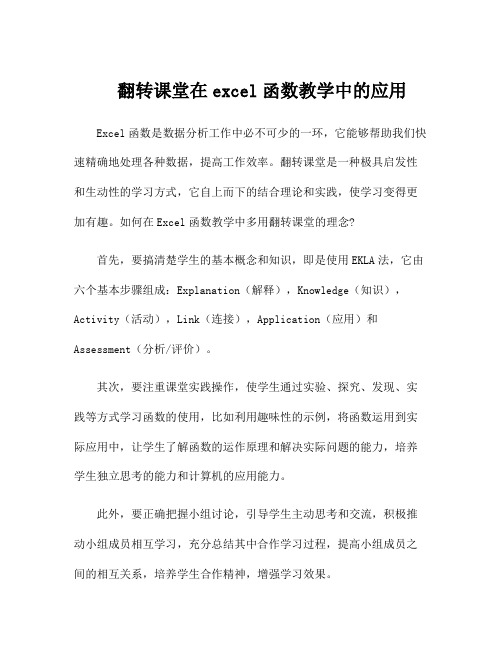
翻转课堂在excel函数教学中的应用Excel函数是数据分析工作中必不可少的一环,它能够帮助我们快速精确地处理各种数据,提高工作效率。
翻转课堂是一种极具启发性和生动性的学习方式,它自上而下的结合理论和实践,使学习变得更加有趣。
如何在Excel函数教学中多用翻转课堂的理念?
首先,要搞清楚学生的基本概念和知识,即是使用EKLA法,它由六个基本步骤组成:Explanation(解释),Knowledge(知识),Activity(活动),Link(连接),Application(应用)和Assessment(分析/评价)。
其次,要注重课堂实践操作,使学生通过实验、探究、发现、实践等方式学习函数的使用,比如利用趣味性的示例,将函数运用到实际应用中,让学生了解函数的运作原理和解决实际问题的能力,培养学生独立思考的能力和计算机的应用能力。
此外,要正确把握小组讨论,引导学生主动思考和交流,积极推动小组成员相互学习,充分总结其中合作学习过程,提高小组成员之间的相互关系,培养学生合作精神,增强学习效果。
最后,要借助信息技术和互动工具,赋予学生更多的学习方式,如可以利用课程管理系统,让学生参与线上课堂,借助在线白板进行沟通。
教师还可以使用在线调查表、各种互动小游戏等工具,构建线上课堂环境,学生互动性较强,让学生体验参与感,丰富学习渠道,与课堂相结合,充分发挥翻转课堂在Excel函数教学中的作用。
总之,在Excel函数教学中,应用翻转课堂理念要借助EKLA法,强调实践操作,并利用各种现代化教学资源,实现小组讨论的交互式学习和实践学习的相结合,充分发挥翻转课堂在Excel函数教学中的作用,提高学生的学习效果。
最新Excel表格制作学生任务工作页课前一体化翻转课堂资料

Excel电子表格设计—制作销售统计表
项目任务书
符合上述功能及要求
项目负责人签字:设计总监签字:
基础引导问题:
1、在Excel2010的是编辑和存储数据的文件。
(工作簿)
2、在Exce1 2010中,双击某单元格可以对该单元格进行工作。
双击某工作表标识符,可以对该工作表进行操作。
(编辑,重命名)
3、在Excel 2010中,根据数据表制作图表时,可以对,等进行设置。
(数据源,图表类型)
4、工作表中表格大标题在表格中居中显示的方法是。
(在标题行处于表格宽度范围内的单元格中输入标题,选定标题行处于表格宽度范围内的所有单元格,然后单击“合并及居中”工具按钮)
5、在Excel 2010中,利用单元格数据格式化功能,可以对数据的许多方面进行设置,可以
对,,,
,等进行设置。
(数字,对齐,字体,边框,填充)
6、如果想让I3单元格的数据为D3到G3四个单元格数据的和,应在I3单元格中输入。
7、在Excel 2010中,利用“设置图表区格式”功能可以对图表的,,,,等进行设置。
(填充,边框颜色,边框样式,阴影,三维格式,发光和柔化边缘,三维旋转,大小,属性,可选文字)
延伸引导问题:
8、你设计的销售表都包含什么产品类别?表格样式设计成什么样?用什么颜色?
9、你准备用哪种类型的图表来展示数据?
10、你的图表的标题设计成什么字体?多大字号?想用什么颜色填充图表?
讨论记录记录员
咨询活动评价
销售统计表制作计划方案
日期
组间作品互评表(百分制)
价评单位日期
销售统计表组内个人作品评价表(百分制)。
- 1、下载文档前请自行甄别文档内容的完整性,平台不提供额外的编辑、内容补充、找答案等附加服务。
- 2、"仅部分预览"的文档,不可在线预览部分如存在完整性等问题,可反馈申请退款(可完整预览的文档不适用该条件!)。
- 3、如文档侵犯您的权益,请联系客服反馈,我们会尽快为您处理(人工客服工作时间:9:00-18:30)。
Excel 电子表格设计— 制作销售统计表 项目任务书
项目名称
制作销售统计表
适用市场
□ 国内 □ 海外 阶段 启动
执行
验收 提交
时间
整体描述:
在实际工作生产中,经常会用到表格,假如你有一个商店,你要如何设计你的销售 统计表? 要求:整洁明了,美观大方;内容选用合理,具体样式符合常规。
表格包含不少于
6 种商品的六个月的销售额。
根据表格内容插入图表,图表中包含必要的标题、说明。
现有销售统计表设计样板,仅供参考,根据自己意愿,出具最终设计方案。
项
目 概 述
产 品 样 板
验 收 标 准 符合上述功能及要求
项目负责人签字: 设计总监签字:
Excel 电子表格简介:
电子表格可以输入输出、显示数据,可以帮助用户制作各种复杂的表格文档,进行繁琐的数据计算,并能对输入的数据进行各种复杂统计运算后显示为可视性极佳的表格,同时它还能形象地将大量枯燥无味的数据变为多种漂亮的彩色商业图表显示出来,极大地增强了数据的可视性。
常见的电子表格软件除了Excel ,还有国产的CCED 、金山WPS 中的电子表格等。
Excel 是微软公司出品的Office 系列办公软件中的一个组件,Excel 的中文含义就是" 超越"。
确切地说,它是一个电子表格软件,可以用来制作电子表格、完成许多复杂的数据运算,进行数据的分析和预测并且具有强大的制作图表的功能。
Microsoft Excel 图表
Microsoft Excel 图表是指将工作表中的数据用图形表示出来。
图表可以使数据更加有趣、吸引人、易于阅读和评价。
它们也可以帮助我们分析和比较数据。
当基于工作表选定区域建立图表时,Microsoft Excel 使用来自工作表的值,并将其当作数据点在图表上显示。
数据点用条形、线条、柱形、切片、点及其他形状表示。
这些形状称作数据标示。
建立了图表后,我们可以通过增加图表项,如数据标记,图例、标题、文字、趋势线,误差线及网格线来美化图表及强调某些信息。
大多数图表项可被移动或调整大小。
我
们也可以用图案、颜色、对齐、字体及其他格式属性来设置这些图表项的格式。
基础引导问题:
1、在Excel2010 的是编辑和存储数据的文件。
(工作簿)
2、在Exce1 2010 中,双击某单元格可以对该单元格进行工作。
双击某工作
表标识符,可以对该工作表进行操作。
(编辑,重命名)
3 、在Excel 2010 中,根据数据表制作图表时,可以
对,等进行设置。
(数据源,图表类型)
4、工作表中表格大标题在表格中居中显示的方法是。
(在标题行处于
表格宽度范围内的单元格中输入标题,选定标题行处于表格宽度范围内的所有单元格,然 后单击“合并及居中”工具按钮)
5、在 Excel 2010 中,利用单元格数据格式化功能,可以对数据的许多方面进行设置,可
, 等进行设置。
( 数字,对齐,字体,边 框,填充 )
6、如果想让 I3 单元格的数据为 D3 到 G3 四个单元格数据的和,应在 I3 单元格中输 入。
7 、 在 Excel 2010 中 , 利 用 “ 设 置 图 表 区 格 式 ” 功 能 可 以 对 图 表 的 , , , , 等进行设置。
(填充,边框 颜色,边框样式,阴影,三维格式,发光和柔化边缘,三维旋转,大小,属性,可选文字 )
延伸引导问题:
8、你设计的销售表都包含什么产品类别?表格样式设计成什么样?用什么颜色? 9、你准备用哪种类型的图表来展示数据?
10、你的图表的标题设计成什么字体?多大字号?想用什么颜色填充图表?
记录员
讨论记录
咨询活动评价
销售统计表制作计划方案
日期
组间作品互评表(百分制)
价评单位日期
销售统计表组内个人作品评价表(百分制)。
